Межфирменные продажи: различия между версиями
(→Настройка межфирменных продаж) |
(→Обработка межфирменных продаж) |
||
| Строка 17: | Строка 17: | ||
== Обработка межфирменных продаж == | == Обработка межфирменных продаж == | ||
| + | <p> | ||
| + | После реализации запчастей <i>Магазином</i> необходимо создать и провести документы по межфирменным продажам запчастей <i>Закупщиком</i> <i>Магазину</i>. Для этого: | ||
| + | # Переходим в обработку "Межфирменные продажи" через меню CRM -> Обработки -> Межфирменные продажи. | ||
| + | # Задаем период обработки продаж, организацию <i>Магазин</i>, процент наценки при необходимости (если не указать, то реализация будет по типу цен в Договоре) и нажимаем кнопку "Создать продажи":[[Файл:Обработка межфирменных продаж.png|none|class=pic|link=]] | ||
| + | # На вкладке "Операции" проверяем созданные и скорректированные документы. | ||
| + | ## В начале периода обработки создается документ "Поступление товаров". Документ содержит весь товар, полученный организаций <i>Магазин</i> на склад <i>Закупщика</i> в течение периода обработки. Для каждого склада <i>Закупщика</i> создается отдельный документ. | ||
| + | ## В конце периода обработки создается: | ||
| + | ##* Документ "Перемещение товаров" с каждого склада <i>Закупщика</i> на виртуальный склад межфирменных продаж. | ||
| + | ##* Документ "Реализация товаров" по <i>Закупщику</i> контрагенту <i>Магазина</i> | ||
| + | ## Проводим документы, нажав кнопку "Провести документы" | ||
| + | </p> | ||
Версия 12:02, 25 октября 2019
Статья в разработке
Для компаний, состоящих из нескольких юридических лиц (организаций), в программе предусмотрен функционал Межфирменные продажи, который позволяет продавать товары через одну организацию, а поставлять товар через другую.
В описании под Закупщиком будем подразумевать организацию-участника межфирменных продаж, закупающего запчасти, а под Магазином - организацию-участника межфирменных продаж, продающего запчасти.
Настройка межфирменных продаж
Для организации межфирменных продаж необходимо для начала определить участников межфирменных продаж: Закупщик, Магазин - и договорные взаимоотношения между ними. Для этого:
- Для организаций Закупщик и Магазин указываем свойство "Контрагент" с целью сопоставления в документах:
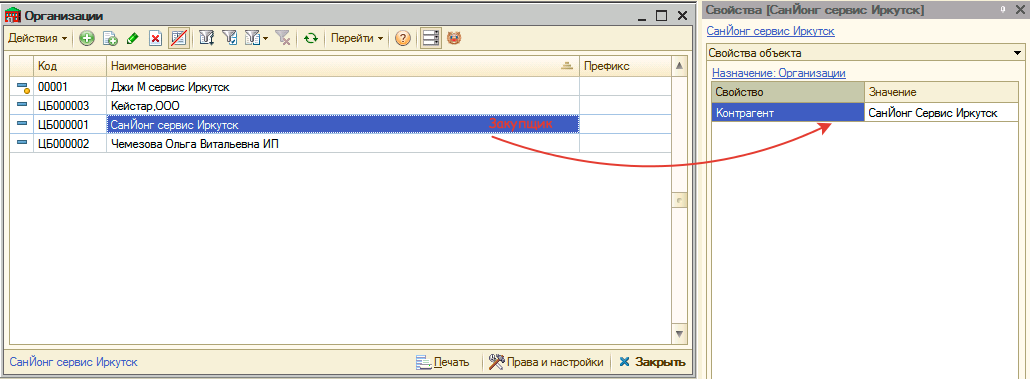
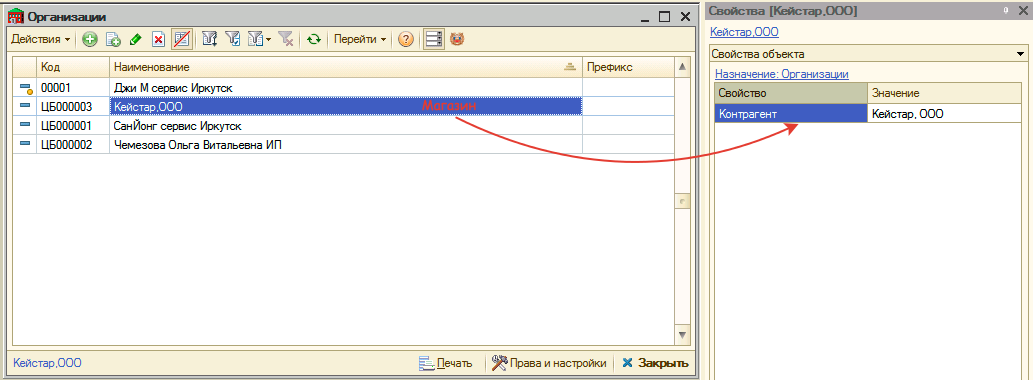
- Для организации Закупщик добавляем виртуальный склад "Межфирменные продажи" и указываем его в свойстве подразделения организации Закупщик:
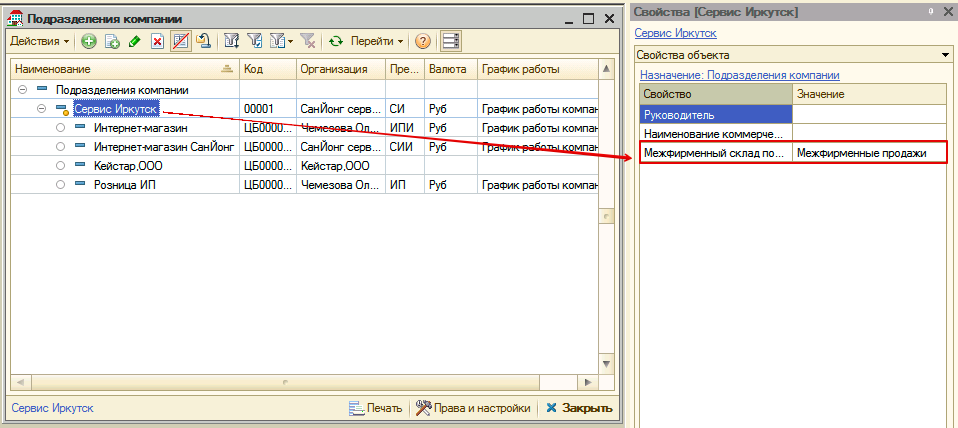
- Для контрагента организации Магазин создаем договор "Продажа" с организацией Закупщик. В договоре указываем проект "Межфирменные продажи" и определяем цену продажи:
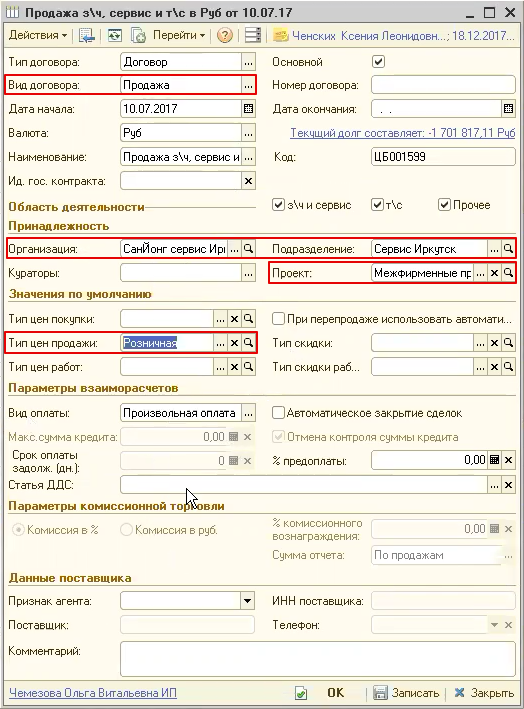
- Для контрагента организации Закупщик создаем договор "Поставка" с организацией Магазин. В договоре указываем проект "Межфирменные продажи" и определяем цену закупки:
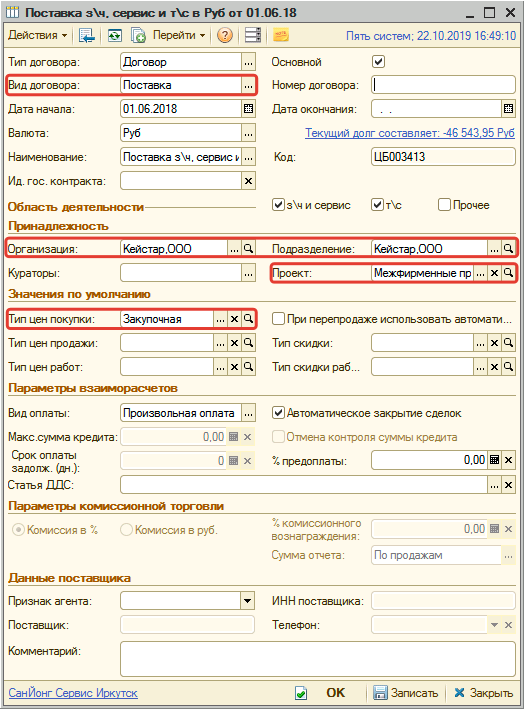
Обработка межфирменных продаж
После реализации запчастей Магазином необходимо создать и провести документы по межфирменным продажам запчастей Закупщиком Магазину. Для этого:
- Переходим в обработку "Межфирменные продажи" через меню CRM -> Обработки -> Межфирменные продажи.
- Задаем период обработки продаж, организацию Магазин, процент наценки при необходимости (если не указать, то реализация будет по типу цен в Договоре) и нажимаем кнопку "Создать продажи":
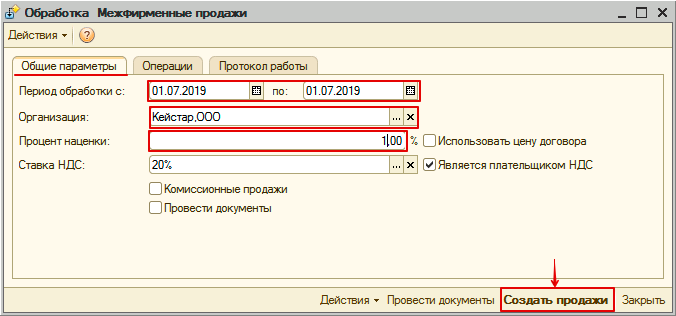
- На вкладке "Операции" проверяем созданные и скорректированные документы.
- В начале периода обработки создается документ "Поступление товаров". Документ содержит весь товар, полученный организаций Магазин на склад Закупщика в течение периода обработки. Для каждого склада Закупщика создается отдельный документ.
- В конце периода обработки создается:
- Документ "Перемещение товаров" с каждого склада Закупщика на виртуальный склад межфирменных продаж.
- Документ "Реализация товаров" по Закупщику контрагенту Магазина
- Проводим документы, нажав кнопку "Провести документы"